Dans cet article, nous apprendrons comment installer Splunk 8 sur CentOS 8. Splunk est une plate-forme logicielle pour rechercher, analyser et visualiser les données générées par la machine recueillies à partir des sites Web, des applications, des capteurs, des appareils, etc. qui composent votre Infrastructure informatique et entreprise.
Tout d'abord, veuillez télécharger Splunk depuis https://www.splunk.com/en_us/download/splunk-enterprise.html en créant votre compte avec Splunk.
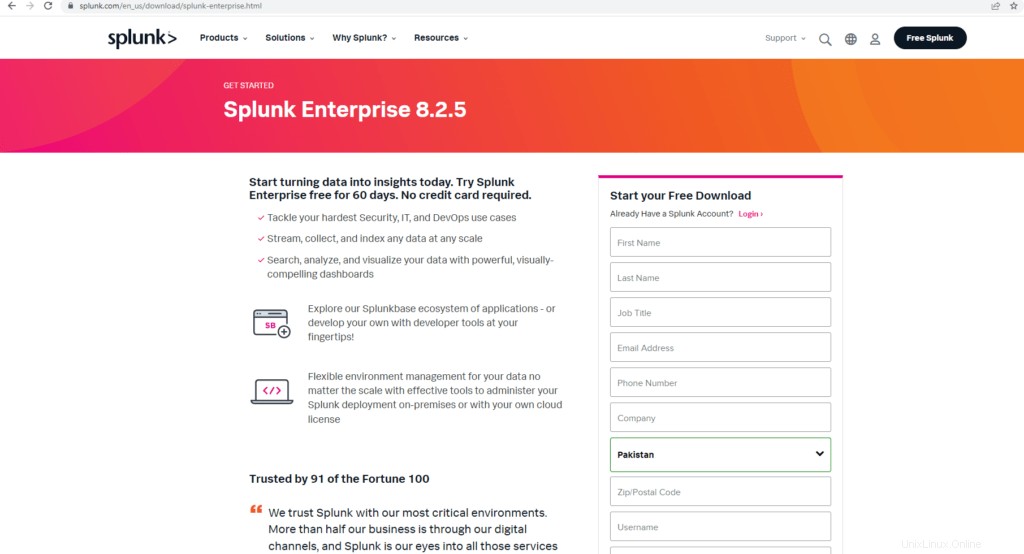
Cliquez maintenant sur Produits, puis sur Entreprise Splunk Enterprise. Une nouvelle fenêtre apparaîtra et cliquez sur linux et cliquez sur le bouton de téléchargement du fichier .tgz. Vous pouvez également télécharger en utilisant le lien suivant :
wget https://download.splunk.com/products/splunk/releases/8.1.0/linux/splunk-8.1.0-f57c09e87251-Linux-x86_64.tgzNous allons télécharger en cliquant sur le bouton de téléchargement.
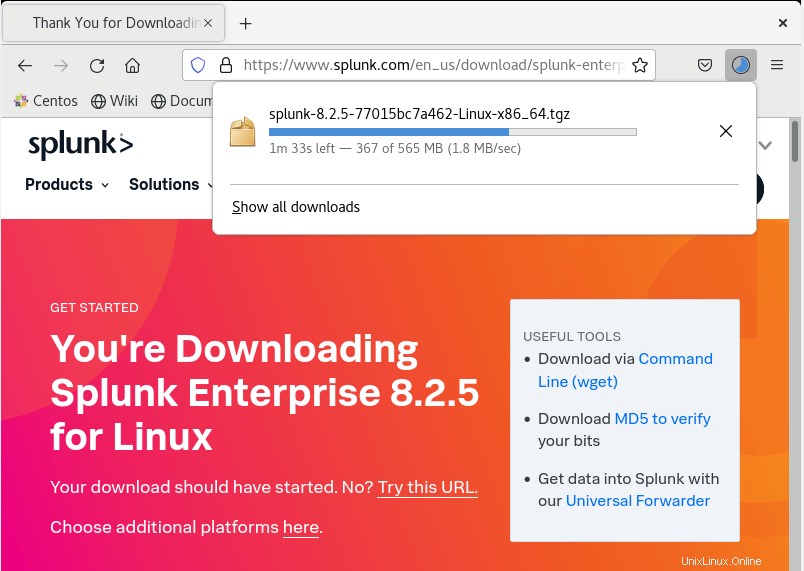
Après avoir téléchargé le fichier, déplacez-le dans le répertoire /home/ et décompressez le fichier tar à l'aide de la commande suivante :

cp /home/waqar/Downloads/splunk-8.2.5-77015bc7a462-Linux-x86_64.tgz /home/
tar -xvzf splunk-8.2.5-77015bc7a462-Linux-x86_64.tgz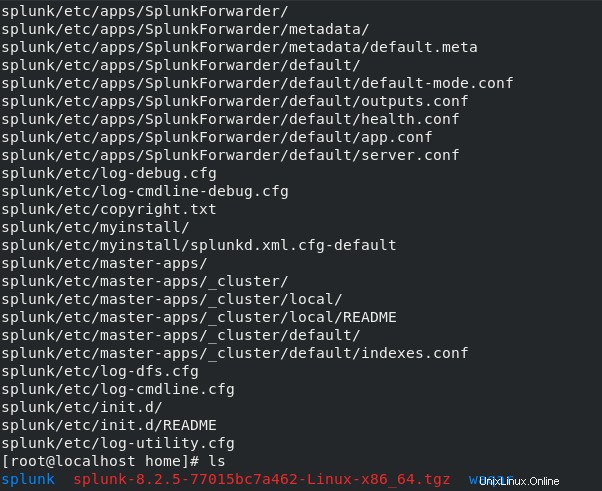
Ensuite, déplacez-vous vers le répertoire splunk et démarrez la CLI Splunk à l'aide de la commande suivante :
cd splunk/bin
./splunk startMaintenant, les données de licence vous seront présentées, appuyez sur Entrée pour les parcourir, puis tapez y pour accepter.
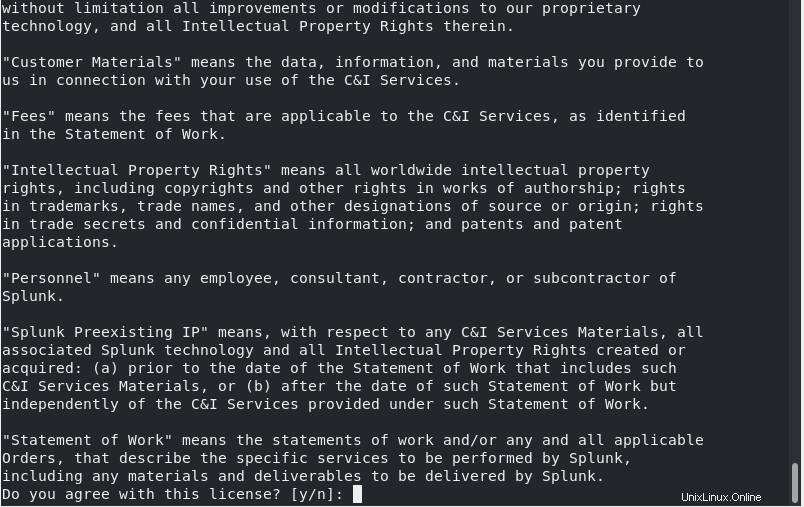
Ensuite, choisissez le nom d'utilisateur et le mot de passe de l'administrateur pour accéder à splunk.
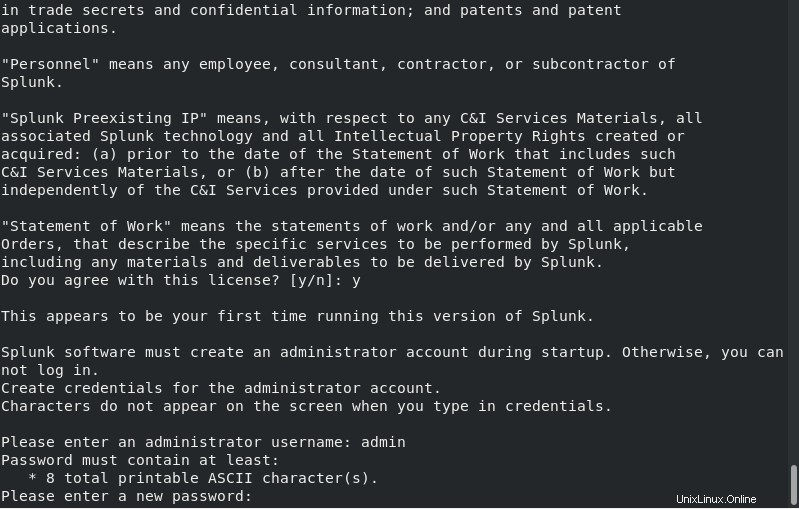
Splunk est maintenant prêt à être utilisé.
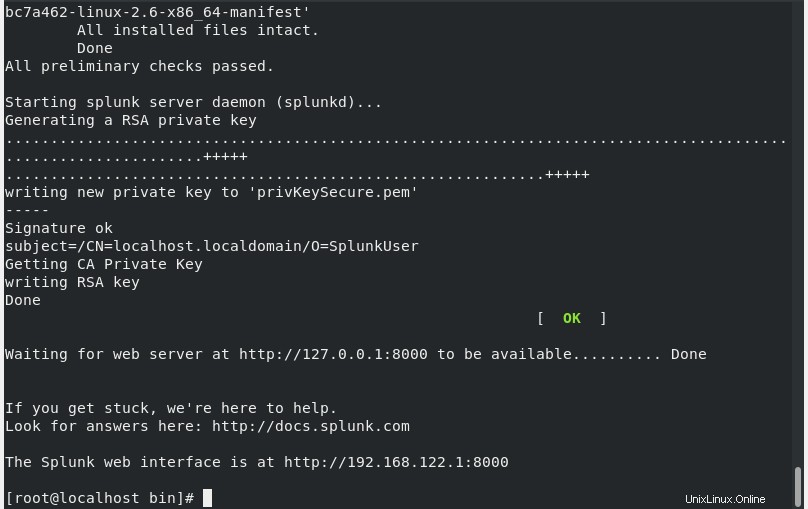
Comme indiqué dans l'image ci-dessus, le lien pour accéder à splunk est "http://192.168.122.1:8000". Veuillez noter qu'il s'agit de mon lien d'accès, vous obtiendrez votre propre lien, je vous suggère de l'utiliser pour éviter toute confusion.
Si votre splunk n'est pas accessible, assurez-vous d'exécuter les commandes suivantes pour ajouter une exception à vos paramètres de pare-feu :
firewall-cmd --zone=public --permanent --add-port 8080/tcp
firewall-cmd --reloadAccédez maintenant à votre site Web Splunk.
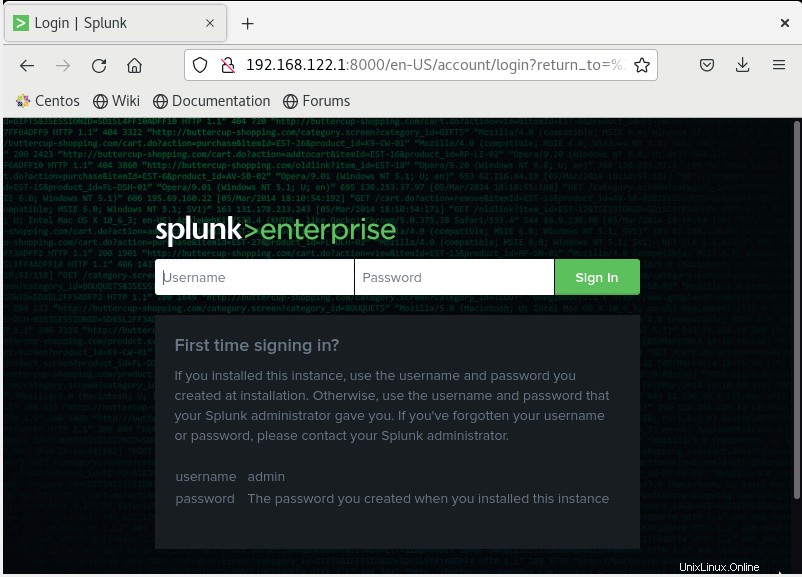
Comme le montre l'image ci-dessus, veuillez saisir le nom d'utilisateur et le mot de passe que vous avez définis lors de l'installation de splunk.
Une fois connecté, vous pouvez ajouter des fichiers journaux en cliquant sur Paramètres, puis sur Données, puis sur le menu Entrées de données :
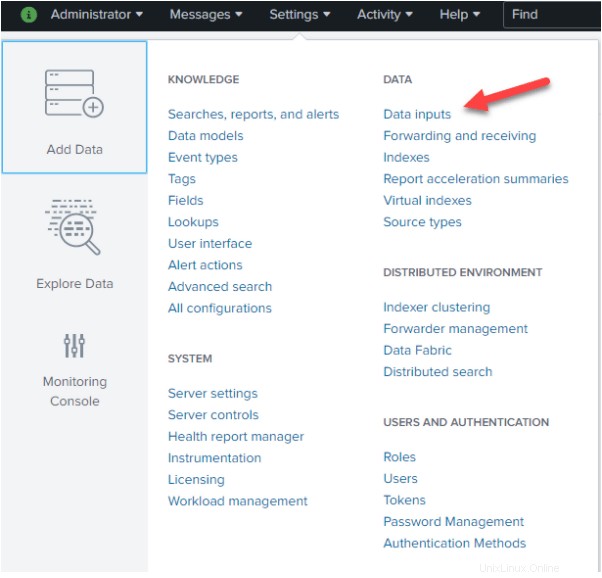
Par exemple, si vous souhaitez surveiller vos journaux Apache dans /var/log/httpd, vous pouvez les ajouter ici :
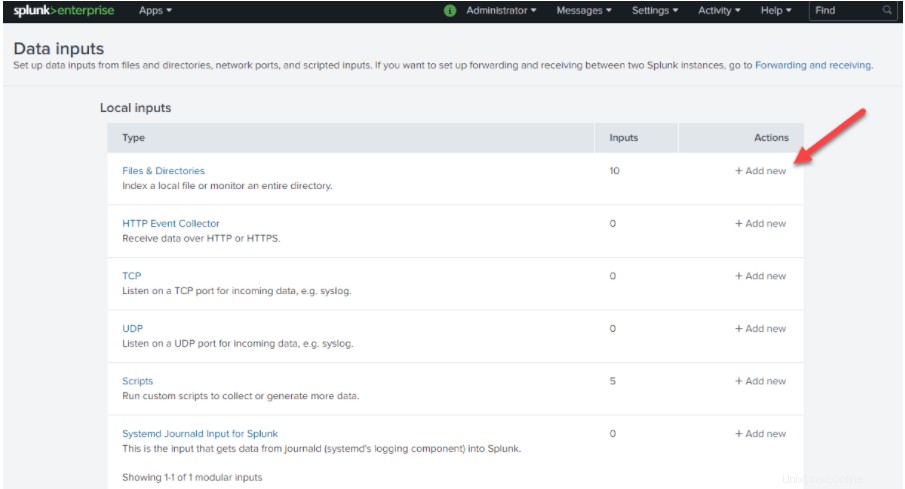
Après l'ajout des fichiers journaux, l'écran suivant sera visible :
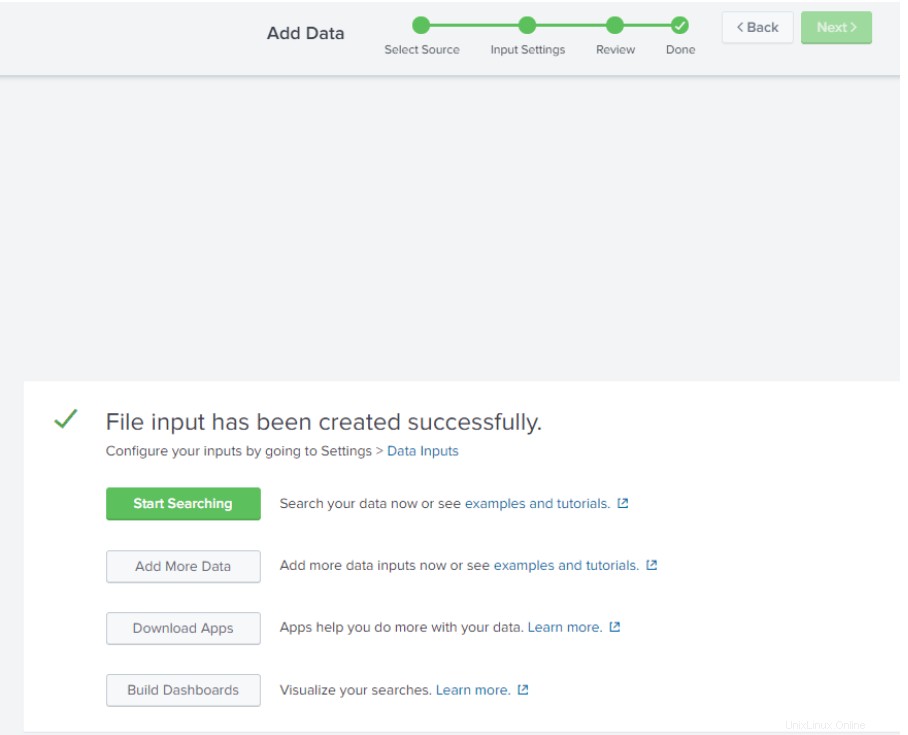
Splunk est installé et prêt à être utilisé selon vos besoins.
Donc, cette fois, vous avez appris comment installer Splunk 8 sur CentOS 8